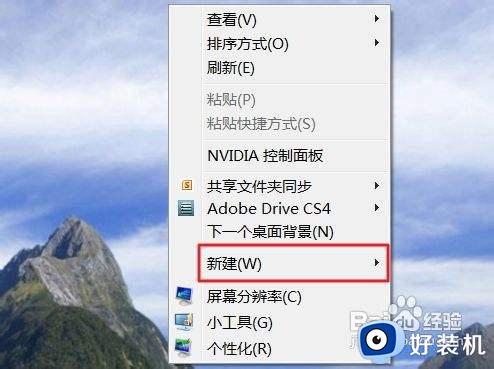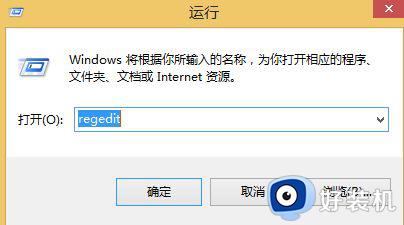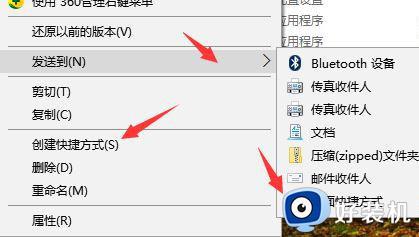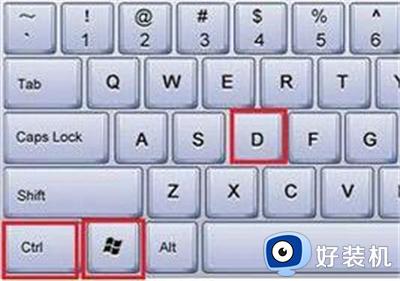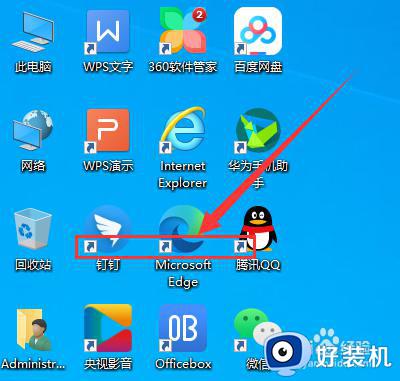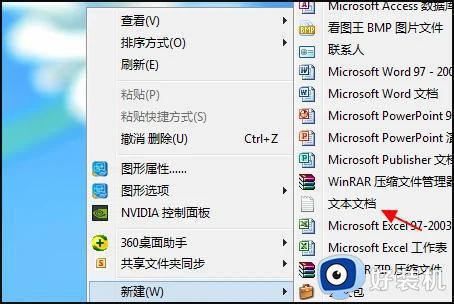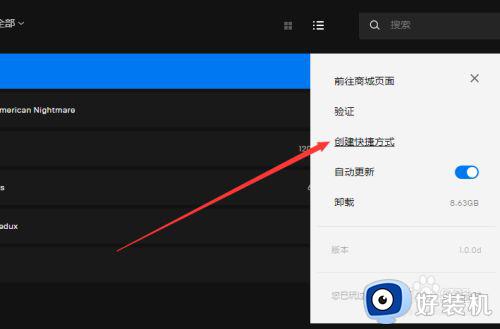g盘的文件怎么创建快捷方式 g盘如何创建文件快捷方式
时间:2022-07-29 11:22:40作者:run
为了方便用户能够快速在桌面上找到相应文件打开,同时有不占用到c盘内存空间,我们可以选择创建相应的文件快捷方式,今天小编就给大家带来g盘的文件怎么创建快捷方式,如果你刚好遇到这个问题,跟着小编一起来操作吧。
解决方法:
1.首先,我在G盘创建了一个文件夹,然后,我将在桌面给这个文件夹创建快捷方式。
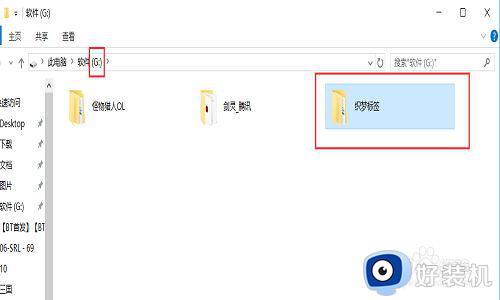
2.在桌面空白处点击鼠标右键,选择新建,快捷方式。
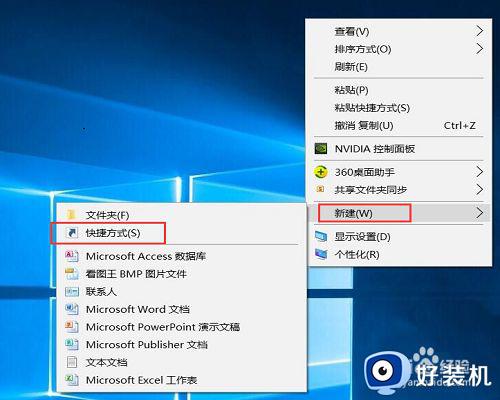
3.点击“浏览”,找到第一步中新建的文件夹(在G盘),继续点击“下一步”.
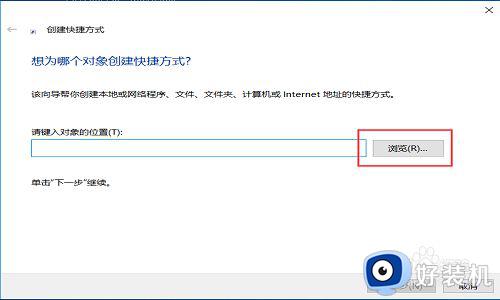
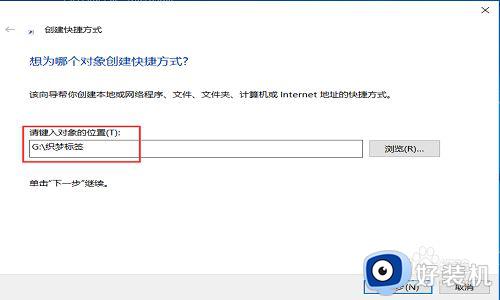
4.在方框内输入快捷方式的名称,最后点击完成。在去查看桌面,文件夹的快捷方式创建完成。


以上就是小编教大家的g盘创建文件快捷方式操作方法的全部内容,有需要的用户就可以根据小编的步骤进行操作了,希望能够对大家有所帮助。